सामग्री तालिका
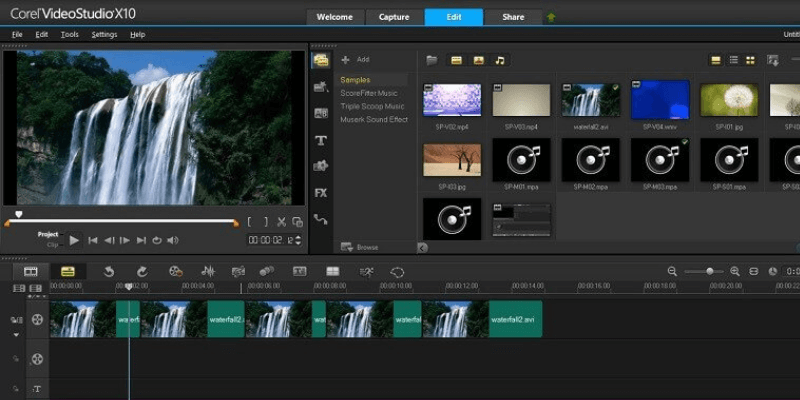
कोरेल भिडियो स्टुडियो
प्रभावकारिता: सरल भिडियोहरू बनाउनका लागि उपयुक्त संख्यामा उपकरणहरू प्रदान गर्दछ मूल्य: नियमित रूपमा प्रोको लागि $54.99, अल्टिमेटको लागि $69.99 मूल्य प्रयोगको सजिलो: सिक्नको लागि अत्यन्त सहज र पूर्ण रूपमा पीडारहित समर्थन: ट्यूटोरियलहरू यसको स्वागत स्क्रिनमा सजिलैसँग पहुँचयोग्य छन्सारांश
शुरुवातका लागि भिडियो सम्पादकको रूपमा, मैले फेला पारे। Corel VideoStudio को प्रयोगकर्ता इन्टरफेस अत्यन्त सहज र सिक्न सजिलो हुन। यद्यपि यसको इन्टरफेसले कहिलेकाहीं अलि प्रतिबन्धित महसुस गर्न सक्छ, भिडियो स्टुडियो यसको केही प्रतिस्पर्धीहरू भन्दा धेरै शक्तिशाली कार्यक्रम हो र निस्सन्देह धेरै शौकहरूका लागि सही उपकरण हुनेछ।
म तपाईंलाई परीक्षण संस्करण डाउनलोड गरेर प्रयास गर्न सिफारिस गर्दछु। यो खरिद गर्नु अघि आफैलाई बाहिर निकाल्नुहोस्, किनकि मैले कार्यक्रमको सबैभन्दा ठूलो कमजोरी मेरो कम्प्युटरमा कार्यसम्पादनमा कहिलेकाहीं अड्चन हुनु हो। यदि तपाईंको आफ्नै कम्प्युटरले यी समस्याहरू सामना गर्दैन भने, भिडियो स्टुडियो तपाईंलाई चाहिने कुरा हो।
मलाई के मन पर्छ : यो सिक्न र प्रयोग गर्न एकदमै सजिलो छ। प्रभाव पूर्वावलोकन एक प्रमुख समय बचत छ। मास्किङ उपकरण शक्तिशाली, प्रभावकारी र प्रयोग गर्न सजिलो छ। किफायती: भिडियो स्टुडियो भन्दा बढी लागत-प्रभावी सम्पादक फेला पार्न गाह्रो छ।
मलाई के मन पर्दैन : टाइमलाइन भित्र ट्र्याकहरूको संगठन निषेधात्मक लाग्छ। भिडियोमा प्रभावहरू लागू गर्नाले पूर्वावलोकन विन्डोलाई ढिलो बनायो। धेरै लामो समय रेन्डर। कार्यक्रम गर्ने तरिकातपाईंको प्रभावहरूमा अनुकूलन विकल्पहरू, साथै कार्यक्रमको स्वागत ट्याबमा उच्च-गुणस्तर प्रभावहरू खरीद गर्ने क्षमता। मास्क क्रिएटर उपकरण भिडियो स्टुडियोको लागि एक प्रमुख बिक्री बिन्दु पनि हो।
यदि मूल्य र प्रयोगको सहजता दुबै तपाईंको लागि प्रमुख चिन्ताको विषय होइन भने , यो भन्दा अगाडि नहेर्नुहोस्। उद्योग मानक: Adobe Premiere Pro। तपाईं यहाँ मेरो समीक्षा पढ्न सक्नुहुन्छ। यसले तपाइँलाई एक राम्रो पैसा ($ 19.99 एक महिना) खर्च गर्नेछ र तपाइँलाई सिक्नको लागि केहि समय लाग्नेछ, तर एक पटक तपाइँले कार्यक्रम प्राप्त गरेपछि त्यहाँ कुनै विकल्प छैन। रङ सम्पादन उपकरणहरूले तपाइँका भिडियोहरू पप बनाउनेछन् र अडियो सम्पादन उपकरणहरूले तिनीहरूलाई गाउन मद्दत गर्नेछ।
निष्कर्ष
Corel VideoStudio गृह चलचित्र सम्पादन गर्नको लागि एक सहज र शक्तिशाली उपकरण हो। परियोजनाहरू। यसको परिचित UI भएता पनि, कार्यक्रममा प्रस्ताव गरिएका केही शक्तिशाली र प्रयोग गर्न-सजिलो सुविधाहरूले यसलाई धेरै शुरुआतीहरूको लागि उत्तम विकल्प बनाउँदछ। तपाईंले खोजिरहनु भएको कुरा कार्यक्रमले तपाईंलाई प्रदान गर्न सक्छ कि भनेर हेर्नको लागि यसले प्रदान गर्ने सुविधाहरूको सूचीमा हेर्नुहोस्।
कार्यक्रमको प्रो संस्करणको मूल्य मात्र $५४.९९ छ र हाल अलिकति बिक्रीमा छ। त्यो भन्दा कम। यो एक किफायती भिडियो सम्पादक हो जुन गृह चलचित्र परियोजनाहरू सम्पादन गर्न शुरुवातकर्ताहरूको लागि पूर्ण रूपमा उपयुक्त छ। यसले आफ्नो प्रतिस्पर्धालाई जति धेरै तरिकामा हराउँछ त्यति नै हार्छ। कार्यक्रमको साथ खेलको नाम प्रयोगको सहजता हो - यसको सम्पूर्ण प्रयोगकर्ता अनुभव टाउको दुखाइ कम गर्न र बचत गर्न डिजाइन गरिएको हो।सम्पादन समय।
तपाईँको कम्प्युटरको स्रोतहरूमा कार्यक्रमको सानो पदचिह्न भए तापनि, जटिल कार्यहरू प्रदर्शन गर्दा UI ले कहिलेकाहीं ढिलो महसुस गर्छ। गति र विश्वसनीयता यसको प्रयोगको सहजताको ठूलो भाग हो, जसको मतलब यो हो कि तपाईंले भिडियो स्टुडियोका केही अन्य सुविधाहरू मन पराउनु पर्ने हुन्छ यसलाई तपाईंको उत्कृष्ट उपलब्ध विकल्प हुनको लागि।
Corel VideoStudio 2022 प्राप्त गर्नुहोस्त्यसोभए, के तपाईंलाई यो VideoStudio समीक्षा उपयोगी लाग्छ? तल टिप्पणी छोड्नुहोस्।
पाठ ह्यान्डल गर्दछ।4.1 Corel VideoStudio 2022 प्राप्त गर्नुहोस्Corel VideoStudio के हो?
यो शुरुवातका लागि डिजाइन गरिएको एक साधारण भिडियो सम्पादक हो। यसले तपाईंलाई साधारण गृह चलचित्रहरू, स्लाइड शोहरू, र मोन्टेज भिडियोहरू सिर्जना गर्न आवश्यक पर्ने सबै सुविधाहरू प्रदान गर्दछ। भिडियो क्लिपहरू, अडियो, र चित्रहरू सम्पादन गर्नु कार्यक्रमको साथ हावा हो, तर प्रभावहरू र रङ सुधार उपकरणले यसलाई पेशेवरहरूको लागि अनुपयुक्त बनाउँछ।
अल्टिमेट र प्रो संस्करणमा के फरक छ?
अल्टिमेट संस्करण केहि थप सुविधाहरू सहित आउँछ, विशेष गरी मास्किङ उपकरण, तर प्रो संस्करण भन्दा $ 15 बढी लागत। दुबै उत्पादनहरू हाल बिक्रीमा छन्, त्यसैले तपाईंले प्रो संस्करण भन्दा 6 डलर बढीमा अल्टिमेट संस्करण लिन सक्नुहुन्छ जुन पूर्ण रूपमा मूल्यवान छ!
के Corel VideoStudio नि:शुल्क छ?
होइन, यो होइन। अल्टिमेट संस्करणको लागत $69.99 र प्रो संस्करणको लागत $54.99 छ। तपाईं कार्यक्रमको नि:शुल्क परीक्षण डाउनलोड गर्न सक्नुहुन्छ।
म्याकको लागि कोरेल भिडियो स्टुडियो हो?
दुर्भाग्यवश Apple प्रशंसकहरूका लागि, सफ्टवेयर पीसीमा मात्र उपलब्ध छ। यदि तपाइँ म्याक मेसिनमा हुनुहुन्छ भने, Filmora र Adobe Premiere Pro लाई विचार गर्नुहोस्।
किन यो भिडियो स्टुडियो समीक्षाको लागि मलाई विश्वास गर्नुहोस्
मेरो नाम Aleco Pors हो। भिडियो सम्पादन धेरै समय देखि मेरो एक गम्भीर शौक भएको छ। यस समयमा मैले विभिन्न सम्पादकहरूसँग व्यक्तिगत र व्यावसायिक प्रयोगको लागि भिडियोहरू सिर्जना गरेको छु, र समीक्षाहरू लेख्ने अवसर पाएको छु।SoftwareHow तिनीहरू मध्ये धेरै को बारे मा। मैले आफैलाई Final Cut Pro, PowerDirector, VEGAS Pro, र Adobe Premiere Pro कसरी प्रयोग गर्ने भनेर सिकाएको छु, त्यसैले मैले स्क्र्याचबाट नयाँ भिडियो सम्पादन कार्यक्रम सिक्नुको अर्थ के हो र यसको गुणस्तर र सुविधाहरूको राम्रो ज्ञान छ भन्ने बुझेको छु।<2
मेरो लक्ष्य तपाईं भिडियो स्टुडियो खरिद गर्दा लाभ उठाउने प्रयोगकर्ता हुनुहुन्छ वा होइन भन्ने भावनाको साथ यस भिडियो स्टुडियो समीक्षाबाट टाढा जानु हो, र तपाईंले "बिक्री नभएको जस्तो महसुस गर्नुहुनेछ। "प्रक्रियामा केहि पनि। मैले यो समीक्षा सिर्जना गर्न कोरेलबाट कुनै पनि भुक्तानी वा अनुरोधहरू प्राप्त गरेको छैन, र उत्पादनको बारेमा मेरो पूर्ण र इमानदार राय बाहेक अरू केहि पनि वितरण गर्ने कुनै कारण छैन। मेरो लक्ष्य कार्यक्रमको बल र कमजोरीहरूलाई हाइलाइट गर्ने र यो सफ्टवेयर कसलाई कुनै स्ट्रिङ संलग्न नगरिकन सबैभन्दा उपयुक्त छ भनेर रेखांकित गर्नु हो।
Corel VideoStudio Ultimate Review
यो भिडियो सम्पादन उपकरणको साथ मेरो सिक्ने अनुभव थियो। दुवै सीधा र सहज। प्रयोगकर्ता इन्टरफेसले अन्य भिडियो सम्पादकहरूमा अनुभव भएका जो कोहीलाई धेरै परिचित महसुस गर्नेछ, किनकि यसको लगभग हरेक तत्वहरू प्रतियोगीहरूसँग मिल्दोजुल्दो छ।
भिडियो सम्पादन कार्यक्रमलाई चार मुख्य खण्डहरूमा व्यवस्थित गरिएको छ, प्रत्येक सूचीबद्ध स्क्रिनको शीर्षमा: स्वागत, क्याप्चर, सम्पादन र सेयर गर्नुहोस्।
स्वागत स्क्रिन
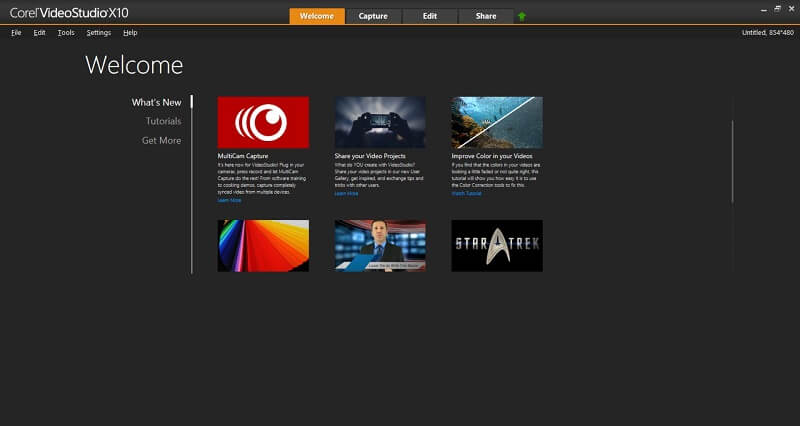
"स्वागत" ट्याब सबैभन्दा उपयोगी स्वागत स्क्रिन हो जुन मैले कहिल्यै सामना गरेको छु। भिडियो सम्पादक। मा"नयाँ के छ" खण्डमा, तपाइँसँग कार्यक्रमका केही थप सूक्ष्म सुविधाहरूको व्याख्या गर्ने ट्यूटोरियलहरूको सँधै अद्यावधिक हुने संख्यामा पहुँच छ।
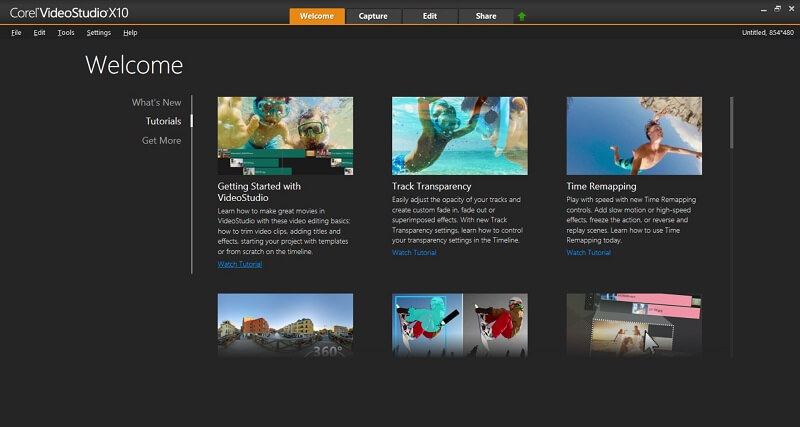
"ट्यूटोरियलहरू" खण्ड हो जहाँ तपाइँ सबै सिक्न सक्नुहुन्छ। आधारभूत कुराहरू। यहाँ प्रदान गरिएका ट्यूटोरियलहरूको प्रभावकारिता र चौडाइबाट म धेरै प्रभावित भएँ। भिडियोस्टुडियो प्रयोग गर्दा एकल कार्य कसरी गर्ने भनेर मैले गुगलमा कहिल्यै पाइन, जुन मैले प्रयोग गरेको कुनै अन्य भिडियो सम्पादकको लागि भन्न सक्दिन। "थप पाउनुहोस्" अन्तर्गत, तपाइँ कार्यक्रमको लागि अतिरिक्त टेम्प्लेटहरू, ओभरलेहरू, फिल्टरहरू, र संक्रमणहरू किन्न सक्नुहुन्छ। यी प्रभावहरू कार्यक्रममा निर्मित प्रभावहरू भन्दा धेरै उच्च-गुणस्तरका देखिन्छन्, र तिनीहरू धेरै किफायती छन्।
क्याप्चर
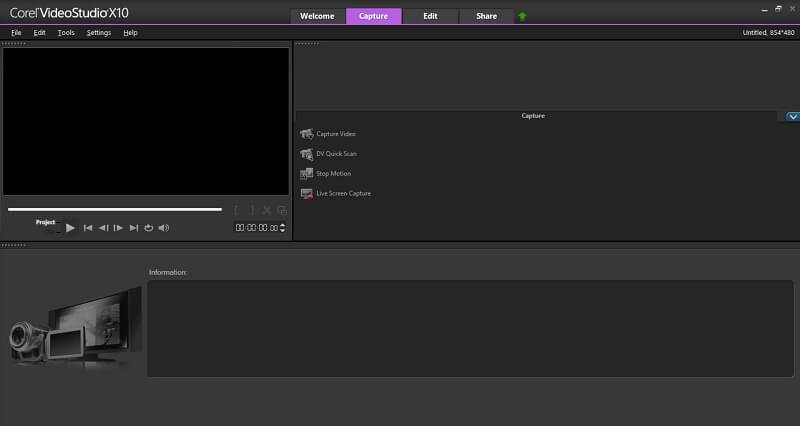
"क्याप्चर" ट्याब जहाँ तपाईं आफ्नो परियोजनाहरूको लागि नयाँ फुटेज सिर्जना गर्न सक्नुहुन्छ। यहाँ तपाईंले लाइभ फुटेज खिच्न वा स्टप मोशन भिडियोहरू सिर्जना गर्न आफ्नो कम्प्युटरको क्यामेरा प्रयोग गर्न सक्नुहुन्छ। अचम्मको कुरा, कोरेल मैले परीक्षण गरेको पहिलो भिडियो सम्पादक थियो जसले मेरो ल्यापटपको क्यामेरा पत्ता लगाउन सकेन, त्यसैले म यो सुविधा परीक्षण गर्न असमर्थ थिएँ। यद्यपि "लाइभ स्क्रिन क्याप्चर" उपकरणले राम्रोसँग काम गर्यो।
सम्पादन गर्नुहोस्
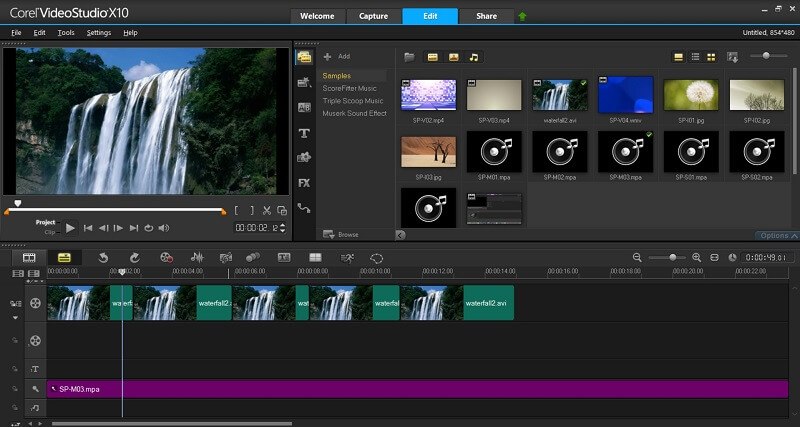
सम्पादन ट्याब हो जहाँ तपाइँ तपाइँका परियोजनाहरूमा सबै भारी लिफ्टिङहरू गर्नुहुनेछ। परियोजनामा भिडियोहरू, तस्बिरहरू, र अडियो फाइलहरू आयात गर्न तिनीहरूलाई मिडिया बक्समा तान्नु र छोड्न जत्तिकै सजिलो छ। त्यहाँबाट, तपाईंले फाइलहरूलाई आफ्नो टाइमलाइनमा ड्र्याग र ड्रप गर्न सक्नुहुन्छ तिनीहरूलाई सँगै काट्नको लागिचलचित्र।
सम्पादक धेरै हदसम्म सहज र प्रयोग गर्न सजिलो छ, तर यस कार्यक्रममा भिडियो सम्पादन प्रक्रियामा केही क्वर्कहरू छन्। सर्वप्रथम, कार्यक्रमले मैले विगतमा प्रयोग गरेको अन्य भिडियो सम्पादकहरू जत्तिकै उत्तरदायी वा तरल महसुस गर्दैन। मैले टाइमलाइनमा थप तत्वहरू, प्रभावहरू र ट्रान्जिसनहरू थपेपछि UI ढिलो भयो।
सम्पादकको अर्को विशेषता VideoStudio को टाइमलाइनमा रहेको ट्र्याक प्रणाली हो। जबकि धेरै अन्य भिडियो सम्पादकहरूले जेनेरिक "भिडियो" र "अडियो" ट्र्याकहरू प्रयोग गर्न रोज्छन्, प्रयोगकर्ताहरूलाई उनीहरूको परियोजनाका तत्वहरूलाई उनीहरूले छनौट गर्ने कुनै पनि तरिकामा ओभरले गर्न स्वतन्त्रता दिँदै, भिडियो स्टुडियोले थप निषेधात्मक दृष्टिकोणको लागि रोज्छ।
यसले तपाइँको प्राथमिक चलचित्र फाइलको लागि एकल "भिडियो" ट्र्याक र ओभरले र पाठ प्रभावहरूको लागि अलग ट्र्याक प्रकारहरू प्रयोग गर्दछ। यसले आवाजको लागि छुट्टै "आवाज" र "संगीत" ट्र्याकहरू पनि प्रयोग गर्दछ। मलाई लाग्छ कि यो दृष्टिकोणको उद्देश्य तपाईंको परियोजनाका विभिन्न तत्वहरू टाइमलाइनमा कहाँ फिट हुनुपर्छ भनेर हेर्न सजिलो बनाउनु थियो, तर मैले यो डिजाइन छनौटलाई अस्पष्ट र प्रतिबन्धात्मक भएको पाए।

यदि टाइमलाइन एक मिस छ, यो उपकरणपट्टी एक ठूलो हिट छ। यस उपकरणपट्टीको तत्वमा क्लिक गर्दा स्क्रिनको माथिल्लो दायाँ बाकसमा एउटा नयाँ विन्डो ल्याउँछ जहाँ प्रभावहरू, शीर्षकहरू, र संक्रमणहरू तपाईंको परियोजनामा सहज रूपमा लागू गर्न सकिन्छ। यी मेनुहरूको मेरो मनपर्ने भाग प्रभावहरूको प्रत्यक्ष पूर्वावलोकन हो, जसले स्पष्ट रूपमा तपाइँलाई के कुरा गर्दछ।तपाईंले आफ्नो भिडियोमा लागू गर्नु अघि प्रभाव जस्तो देखिन्छ। अन्य भिडियो सम्पादकहरूलाई तपाईले खोजिरहनु भएको प्रभाव फेला पार्न धेरै परीक्षण र वरिपरि पोकिंग आवश्यक छ। VideoStudio मा त्यस्तो छैन।
मैले ठाडो उपकरणपट्टीमा सहज र निर्दोष दुवै काम गर्नका लागि सबै उपकरणहरू फेला पारें। परियोजना टेम्प्लेटहरू, ट्रान्जिसनहरू, शीर्षकहरू, र पथिङ उपकरणहरू ड्र्याग र ड्रपद्वारा तपाईंको परियोजनामा लागू गर्न सकिन्छ, परियोजनामा लागू हुनु अघि सजिलै पूर्वावलोकन गर्न सकिन्छ, र पूर्वावलोकन विन्डोमा कुनै पनि ढिलाइको कारणले गर्दा।
प्रभावहरू डेमो भिडियो:
मेरो क्लिपहरूमा प्रभावहरू लागू गर्दा पूर्वावलोकन विन्डो धेरै ढिलो भयो, जुन कार्यक्रमको विरुद्धमा ठूलो स्ट्राइक हो। PowerDirector को लागि पूर्वावलोकन विन्डो, Corel Video Studio को प्रत्यक्ष प्रतिस्पर्धी, मैले उही कम्प्युटरमा परीक्षण गर्दा मेरो लागि कहिल्यै पछि परेन। मैले अनलाइनमा समस्याको समाधान खोज्ने प्रयास गरें र हार्डवेयर एक्सेलेरेसन अन गर्नाले यो समस्यामा मद्दत गर्न सक्छ भनिएको थियो, तर यो सुविधा परीक्षण संस्करणमा उपलब्ध थिएन।
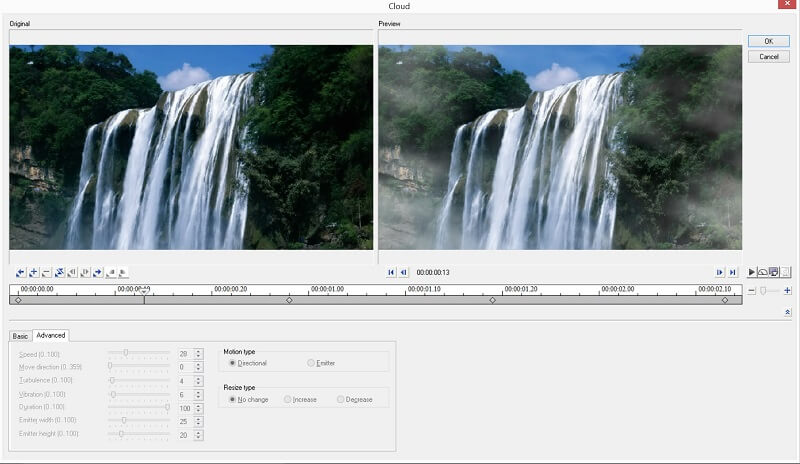
लेग्गी प्रभावको लागि बचत अनुग्रह पूर्वावलोकन शक्तिशाली प्रभाव सम्पादक हो, जसले तपाईंलाई उच्च स्तरको नियन्त्रण प्रदान गर्दछ। तपाईले चाहानु भएको प्रभावको सेटिङहरू परिमार्जन गर्न प्रभावको टाइमलाइनमा ट्रिगरहरू सेट गर्न सक्नुहुन्छ।

कोरेलको लागि एक प्रमुख बिक्री बिन्दु टेम्प्लेट गरिएका परियोजनाहरू हो, जसले सबैभन्दा प्राविधिक रूपमा अशिक्षित प्रयोगकर्तालाई पनि काट्न सक्षम गर्दछ। सजिलै संग स्लाइड शो र montages। तपाईं सबैटेम्प्लेट चयन गर्न, मिडिया विन्डोबाट टाइमलाइनमा आफ्नो फाइलहरू तान्नुहोस्, र परियोजनाको लागि शीर्षक पाठ सेट गर्न आवश्यक छ। टेम्प्लेट गरिएको प्रोजेक्टमा परिवर्तन गर्नु भनेको सामान्यमा परिवर्तन गर्नु जस्तै हो, जसको मतलब भिडियो टेम्प्लेटको बारेमा तपाईंलाई मन नपर्ने कुनै पनि कुरा परिवर्तन गर्न धेरै सजिलो छ।
प्रयोगको सहजताको पक्षमा कोरेल त्रुटिहरू यसको सम्पूर्ण UI मा। भिडियोस्टुडियोले पाठ ह्यान्डल गर्ने तरिकामा यो सम्भवतः सबैभन्दा स्पष्ट छ, जहाँ परियोजनाको प्रत्येक पाठ तत्वलाई "शीर्षक" मानिन्छ। शीर्षकहरू स्न्याजी प्रभावहरू र स्वचालित ट्रान्जिसनहरूका साथ निर्मित हुन्छन्, जुन तपाईले खोजिरहनु भएको भए राम्रो हुन्छ तर तपाईले चाहानु भएको सरल पाठ ओभरले हो भने निराश हुन्छ। भिडियोस्टुडियोमा अचम्मलाग्दो रूपमा अनुपस्थित हुनु भनेको "उपशीर्षक सम्पादक" भन्दा बाहिर तपाइँको चलचित्रमा सादा पाठ लागू गर्ने द्रुत र सजिलो तरिका हो, जसले तपाइँको पाठको स्थान र शैलीमा मैले चाहेको भन्दा धेरै कम नियन्त्रण प्रदान गर्दछ।
मास्क सृष्टिकर्ता
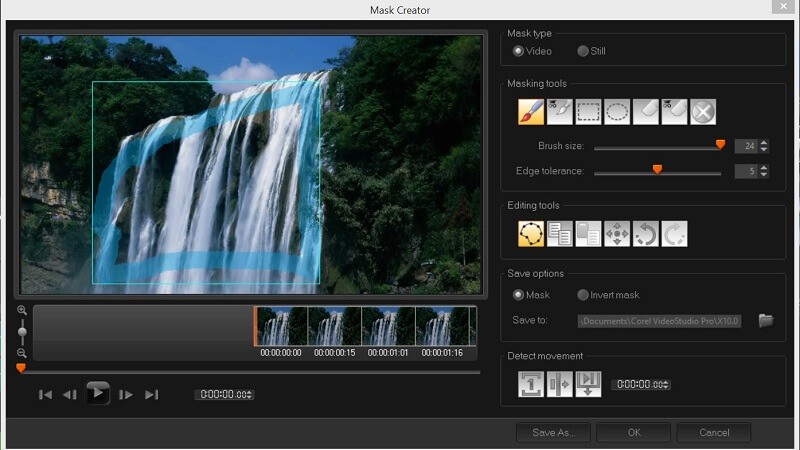
प्रोग्राममा प्रत्येक सुविधाहरूको लागि जहाँ प्रयोगको सहजताको बाटोमा हुन्छ, त्यहाँ अर्को छ जहाँ प्रयोगको सहजतालाई गहिरो रूपमा प्रशंसा गरिन्छ। मास्क सृष्टिकर्ता उपकरण सफा, प्रभावकारी, र प्रयोग गर्नको लागि एक हावा हो। तपाइँको क्लिपको क्षेत्र चयन गर्न यो अत्यन्तै सजिलो छ जहाँ तपाइँ मास्क लागू गर्न चाहानुहुन्छ र प्रोग्रामलाई यो क्षेत्र फ्रेम मार्फत जाँदा स्वचालित रूपमा पत्ता लगाउन भन्नुहोस्। यदि स्वचालित उपकरणले तपाइँको मनपर्ने क्षेत्र छुटेको छ भने तपाइँ सजिलै फिर्ता जान सक्नुहुन्छ र कलमले मास्क सफा गर्न सक्नुहुन्छउपकरणहरू, चयन उपकरणहरू, र इरेजरहरू। Corel's भन्दा प्रयोग गर्न सजिलो मास्किङ उपकरण फेला पार्नको लागि तपाईलाई गाह्रो हुनेछ।
साझेदारी
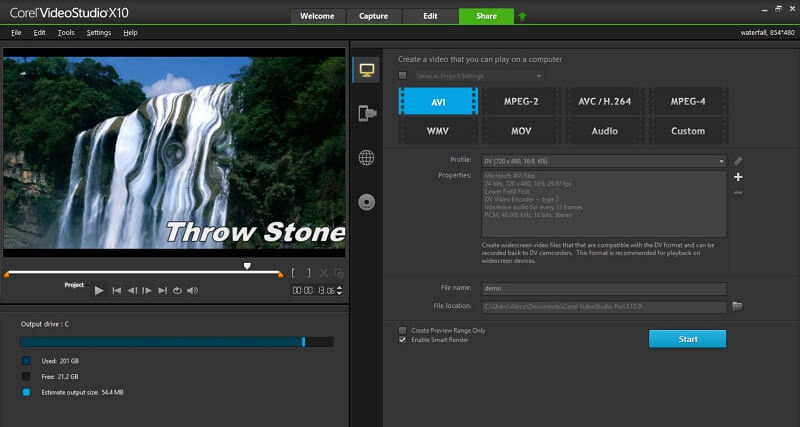
कुनै पनि भिडियो परियोजनाको अन्तिम चरण रेन्डरिङ हो, जुन को प्राथमिक कार्य हो। साझेदारी ट्याब। प्रोजेक्ट रेन्डर गर्न आउटपुट ढाँचा चयन गर्न र स्टार्ट बटन थिच्नु जत्तिकै सजिलो छ। तपाइँ कोरेललाई तपाइँको भिडियो सीधा इन्टरनेटमा अपलोड गर्न वा DVD मा जलाउन पनि भन्न सक्नुहुन्छ, जुन कुनै पनि आधुनिक भिडियो सम्पादकमा मानक आउँछ। संस्करण, तुलनात्मक कार्यक्रमहरूमा भन्दा भिडियो स्टुडियोमा रेन्डरिङले धेरै समय लिएको जस्तो महसुस भयो। लामो रेन्डर समय एक पीडा हो, तर भ्रमित UI को धेरै ठूलो हुन सक्छ। यदि तपाईं कोरेलको इन्टरफेसको प्रशंसक हुनुहुन्छ भने, मलाई लाग्छ कि तपाईंले स्वीकार्य ट्रेड-अफ हुन लामो रेन्डर समय पाउनुहुनेछ।
मेरो समीक्षा मूल्याङ्कन पछाडिको कारणहरू
प्रभावकारिता : 3.5/5
कार्यक्रमले सरल भिडियोहरू बनाउनको लागि उपयुक्त संख्यामा उपकरणहरू प्रदान गर्दछ, तर यी मध्ये धेरै उपकरणहरू व्यावसायिक गुणस्तरका भिडियोहरूको लागि सुन्न योग्य छैनन्। विशेष गरी, रंग र अडियो सम्पादन उपकरणहरू कम छन्। Corel को UI को सादगी कहिलेकाहीं यसको प्रभावकारिता को बाटो मा प्राप्त हुन्छ, तर यसको केहि विशेषताहरु को सादगी र शक्ति को बीच एक सुखद माध्यम खोज्न को लागी प्रबन्ध गर्दछ।
मूल्य: 4/5 <2
VideoStudio Ultimate को लागि नियमित मूल्य $69.99 हो, र VideoStudio Pro$54.99 हो, जुन तपाईंले भिडियो सम्पादन कार्यक्रमहरूको संसारमा पाउनुहुनेछ जस्तो सस्तो छ। तपाईलाई एउटा थप लागत-प्रभावी फेला पार्न गाह्रो हुनेछ।
प्रयोगको सहजता: 4/5
कोरेल अत्यन्त सहज र सिक्नको लागि पूर्णतया पीडारहित छ, तर इन्टरफेस यसको प्रतिद्वन्द्वीहरूको रूपमा छिटो वा उत्तरदायी छैन। यदि मैले कार्यक्रमको UI र UX मा आधारित प्रयोगको सहजतालाई ग्रेड गर्ने हो भने, त्यसपछि यसले 5-तारे मूल्याङ्कन पाउनेछ। यद्यपि, यस्तो हलुका कार्यक्रम भएकोले, सम्पादन प्रक्रिया प्रायः चकनाचुर हुन्थ्यो र पूर्वावलोकन विन्डो ढिलो हुने खतरा थियो।
समर्थन: 5/5
सफ्टवेयर ट्यूटोरियलहरू सजिलै पहुँचयोग्य र अत्यन्त प्रभावकारी छन्। स्वागत ट्याबले कार्यक्रमलाई कसरी प्रयोग गर्ने भनेर सिक्ने सपना बनाउँछ। तिनीहरू मैले अहिलेसम्म देखेका उत्कृष्ट हुन्।
Corel VideoStudio को विकल्पहरू
सबैभन्दा प्रत्यक्ष प्रतिस्पर्धी हुन् Cyberlink PowerDirector। तपाईं यहाँ PowerDirector को मेरो समीक्षा पढ्न सक्नुहुन्छ। दुई कार्यक्रमहरूको मूल्य उस्तै हो र शुरुआतीहरू तिर लक्षित छन्। मैले VideoStudio भन्दा प्रयोग गर्नको लागि PowerDirector अझ सजिलो फेला पारे - जुन Corel मा एक दस्तक होइन, तर PowerDirector को अद्भुत UI को प्रमाण हो। दुवै कार्यक्रम अत्यन्तै सफा र प्रभावकारी छन्, तर PowerDirector को प्रमुख फाइदा यो हो कि कार्यक्रम कहिले पनि ढिलो वा ढिलो हुँदैन।
PowerDirector मा VideoStudio खरिद गर्नुको मुख्य कारण यो अलि बढी शक्तिशाली छ। VideoStudio ले तपाईंलाई थप प्रस्ताव गर्दछ

